واتساپ از چند هفته دیگر سیاستهای خود را تغییر میدهد و اطلاعات کاربران در اختیار فیسبوک قرار میگیرد. این تغییر به مذاق کاربران خوش نیامده و با وجود شفافسازی اخیر واتساپ، شمار بالایی از آنها در حال مهاجرت به پیام رسانهای دیگر مانند تلگرام و سیگنال هستند. با این حساب سیگنال مورد توجه زیادی قرار گرفته و با رشد چشمگیر دانلود مواجه شده. بسیاری از کاربران برای اولین بار به سراغ این برنامه میروند، بنابراین آموزش کار با پیام رسان سیگنال و آشنایی با امکانات و قابلیتهای آن اهمیت بالایی دارد.
پیام رسان سیگنال توسط یک بنیاد ناسودبر یا غیرانتفاعی مدیریت میشود بنابراین برخلاف واتساپ که کمپانی مادر آن یعنی فیسبوک سابقه طولانی در استفاده از دادههای کاربران برای تبلیغات دارد، سیگنال نیازی به این کار ندارد. با توجه به این موضوع فقط به شماره تلفن شما دسترسی دارد که از امنیت بالای آن خبر میدهد.
در این مطلب تصمیم داریم کاربردیترین ترفندها و امکانات پیام رسان سیگنال را به شما معرفی کنیم تا به راحتی بتوانید از آن استفاده کنید. اگر اخیرا به این پیام رسان مهاجرت کردهاید و اطلاعی از قابلیتهای آن ندارید، نگران نباشید چرا که مانند سایر پیام رسانها، کار با سیگنال بسیار ساده است. در این مقاله آموزش کار با پیام رسان سیگنال برای شما آماده شده، در ادامه همراه دیجیتال باشید.
اکثر کاربران بخاطر امنیت بالا به سراغ سیگنال میروند بنابراین علاقهای ندارند دیگران به پیامهای آنها دسترسی داشته باشند. خوشبختانه سیگنال از قابلیت قفل برنامه بهره میبرد و میتوانید از طریق خود آن و نه اپهای شخص ثالث، آن را قفل کنید. این پیام رسان هم مانند تلگرام و واتساپ، از احراز هویت بیومتریک سیستم عامل اندروید و iOS پشتیبانی میکند و برای مثال میتوانید به سراغ سنسور اثر انگشت بروید.
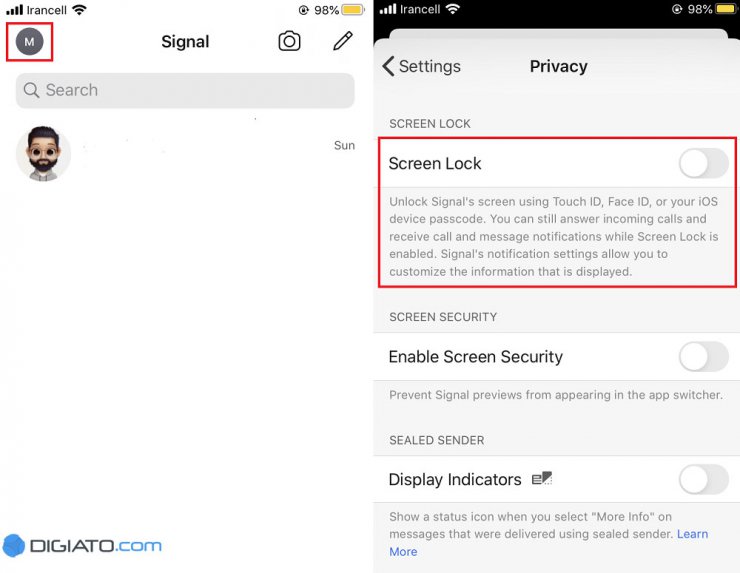
با توجه به این موارد، قفل کردن اولین مرحله آموزش کار با پیام رسان سیگنال محسوب میشود. برای این کار تنها کافیست روی آیکون حساب کاربری خود در سمت چپ بالای نمایشگر ضربه بزنید و سپس به بخش «Privacy» بروید. به دنبال گزینه Screen Lock باشید و آن را فعال کنید. شما میتوانید برای قفل شدن برنامه زمان درنظر بگیرید، برای مثال پس از ۱ دقیقه برنامه قفل شود، البته امکان قفل فوری هم وجود دارد.
زمانی که شروع به راهاندازی سیگنال میکنید، مجبورید به آن یک پین (PIN) چهار رقمی اضافه کنید که البته برای قفل برنامه مورد استفاده قرار نمیگیرد و در حقیقت یک لایه امنیتی اضافه برای احراز هویت دو مرحلهای است. این پیام رسان در بروزرسانی خود تنظیم پین برای نصب مجدد، ریستور بکاپ و احراز هویت را اجباری کرده. شما میتوانید این پین را تغییر دهید یا سایر گزینههای احراز هویت دو مرحلهای را شخصیسازی کنید.
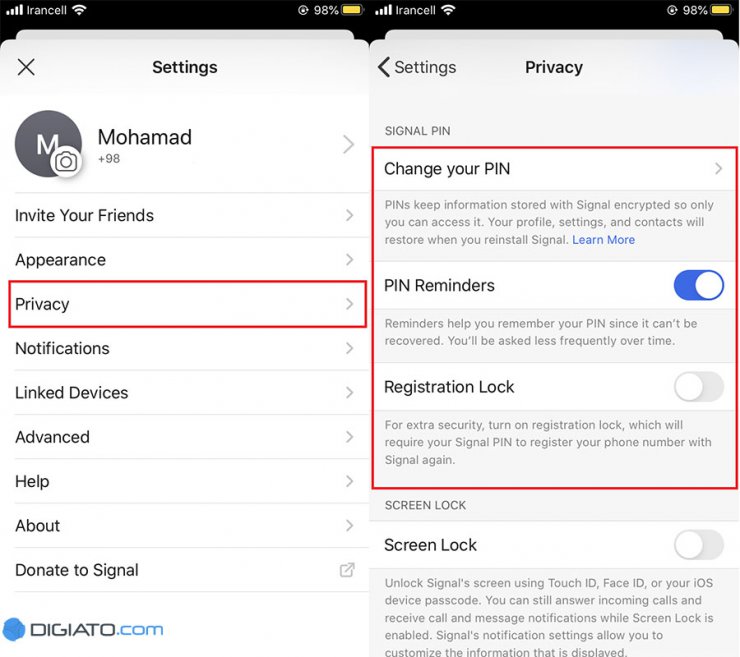
برای اینکار روی آیکن پروفایل خود در گوشه سمت چپ بالای برنامه ضربه بزنید و دوباره به بخش Privacy بروید. به سمت پایین اسکرول کنید تا به گزینه «Registration Lock» برسید و آن را فعال کنید. با اینکار اگر دوباره برنامه سیگنال را نصب کنید، پیش از تنظیم حساب خود باید پین را وارد کنید. شما میتوانید پین خود را تغییر دهید یا از یک کد عددی حرفی استفاده کنید. سیگنال هرچند وقت یکبار از شما درخواست پین میکند تا آن را فراموش نکنید.
در ادامه آموزش کار با پیام رسان سیگنال به سراغ یک موضوع تقریبا آزاردهنده میرویم. زمانی که یکی از مخاطبین شما سیگنال را به عنوان پیام رسان جدید خود انتخاب میکند، برای شما نوتیفیکیشن ارسال میشود، اما میتوانید آن را غیرفعال کنید. برای اینکار دوباره روی آیکون پروفایل خود ضربه بزنید و اینبار نوتیفیکیشن را انتخاب کنید.
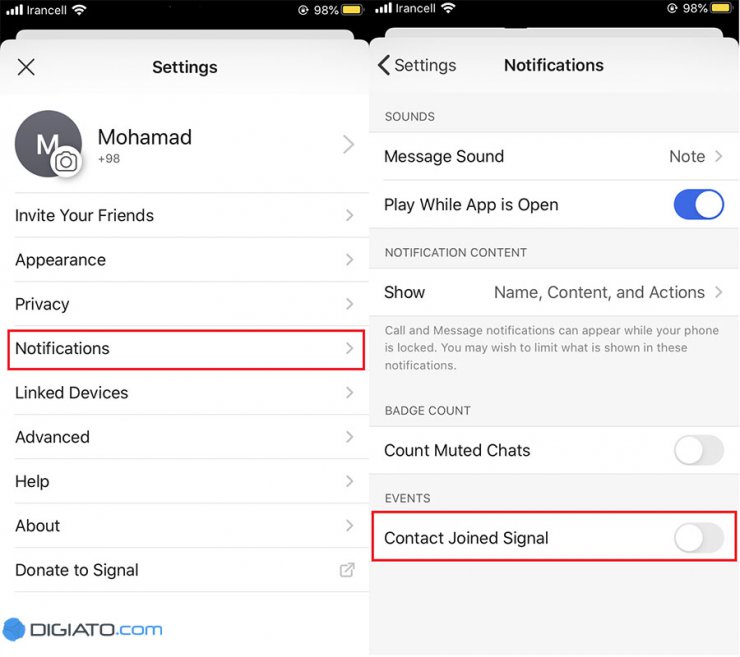
در بخش نوتیفیکیشن، زیر قسمت «Events»، گزینهای به نام «Contact Joined Signal» به چشم میخورد که باید آن را غیرفعال کنید.
در حالت کلی زمانی که یک نوتیفیکیشن پیام دریافت میکنید، سیگنال در کنار نام فرستنده، پیام را هم به نمایش میگذارد. با این حال شاید علاقهای به نمایش پیام در نوتیفیکیشن نداشته باشید، جای نگرانی وجود ندارد چرا که میتوانید مانع از چنین کاری شوید.
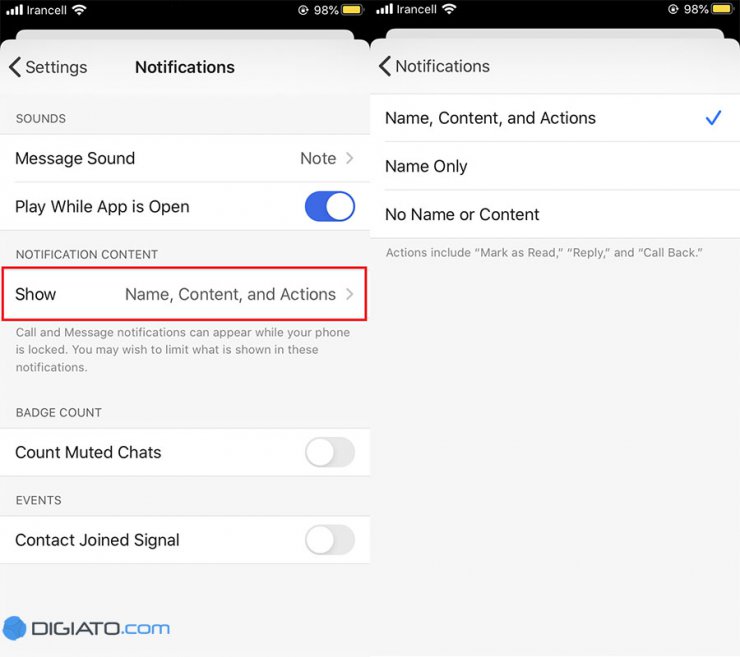
این ویژگی تنها مربوط به زمانی نمیشود که گوشی شما قفل است و در تمام مواقع پیام را نشان نمیدهد. برای اینکار به بخش نوتیفیکیشن بروید و روی گزینه «Show» ضربه بزنید. یک پنجره باز میشود که سه گزینه در آن به چشم میخورد. گزینه اول نام و پیام را نشان میدهد، گزینه دوم تنها نام را به نمایش میگذارد و گزینه آخر هیچکدام را نشان نمیدهد. با توجه به نیاز خود، یکی را انتخاب کنید.
سیگنال هم مانند واتساپ و تلگرام امکان پین کردن چتها را برای شما فراهم میکند و میتوانید چندین چت را بالاتر از سایر گفتگوها قرار دهید. شما میتوانید حداکثر ۴ چت را پین کنید.
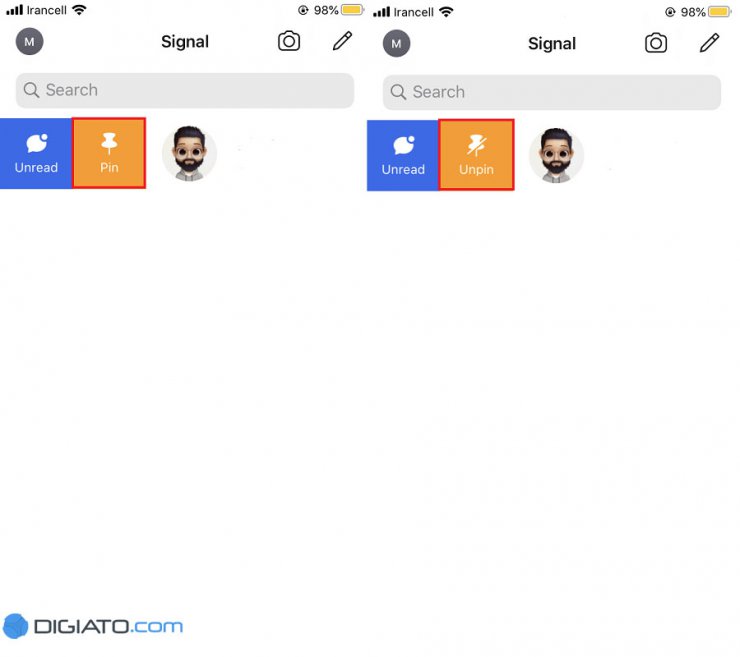
اگر آیفون دارید، تنها کافیست چت موردنظرتان را به سمت راست سوایپ کنید و روی گزینه Pin ضربه بزنید. اگر میخواهید آن را از حالت پین خارج کنید، دوباره آن را به سمت راست سوایپ کنید و گزینه Unpin را انتخاب کنید. در دستگاههای اندرویدی انگشت خود را روی چت نگه دارید و در منویی که باز میشود، گزینه Pin را لمس کنید و البته میتوانید به همین روش یک چت را Unpin کنید.
سیگنال اخیرا یک ویژگی جدید به پیام رسان خود اضافه کرده تا امنیت کاربران را افزایش دهد و قدمی دیگر برای محافظت از حریم خصوصی آنها محسوب میشود. شما میتوانید تنها با یک ضربه، پیش از اشتراک یک تصویر چهره افراد را در آن تار کنید.
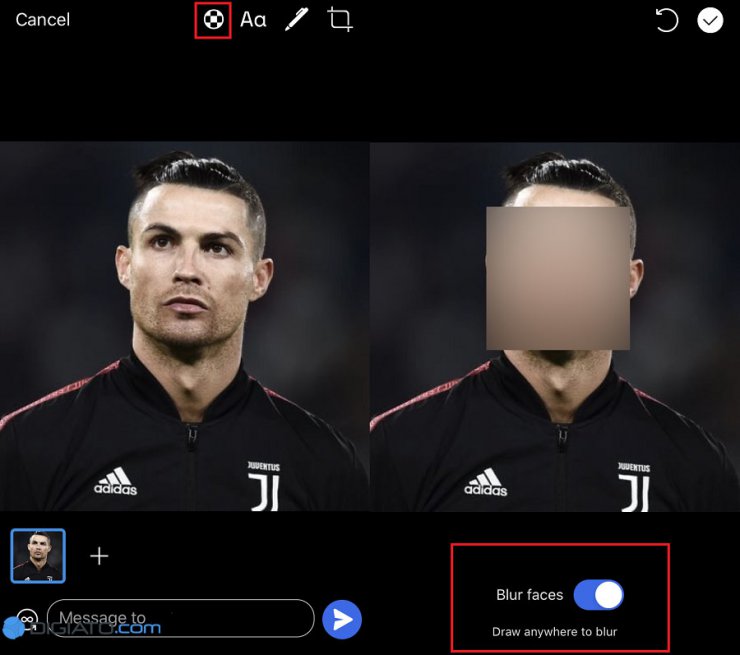
برای استفاده از این ترفند پیام رسان سیگنال تنها کافیست عکس موردنظرتان برای اشتراکگذاری را انتخاب کنید و در هنگام ارسال، روی آیکون تار کردن ضربه بزنید. حالا یک گزینه زیر تصویر ظاهر میشود که میتوانید با فعال کردن آن، چهره درون تصویر را تار کنید. ضمنا اگر از کیفیت این قابلیت رضایت نداشتید، میتوانید قبل از ارسال به صورت دستی چهره را تار کنید، البته در حالت خودکار عملکرد مناسبی دارد.
از آنجایی که سیگنال روی حریم خصوصی افراد تمرکز دارد، ویژگیهای ضروری برای دستیابی به این هدف را در اختیار کاربران قرار میدهد. یکی از قابلیتهای این پیام رسان، امکان ارسال پیامهای ناپدیدشونده است. واتساپ اخیرا به این ویژگی مجهز شده، با این حال در سیگنال میتوانید برای آن تایمر درنظر بگیرید و تنها به ۷ روز محدود نیستید. در همین راستا در ادامه آموزش کار با پیام رسان سیگنال به سراغ این قابلیت میرویم.
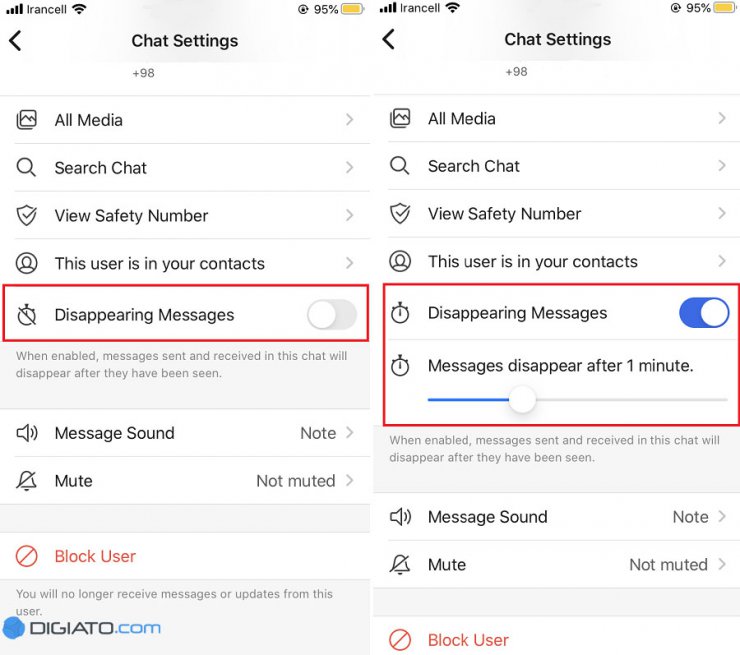
برای مثال میتوانید این زمان را ۱ دقیقه درنظر بگیرید تا یک دقیقه پس از دریافت آن توسط طرف مقابل، پیام به صورت خودکار حذف شود. برای دسترسی به این قابلیت در آیفون درون چت روی آیکون کاربر مقابل ضربه بزنید و سپس گزینه «Disappearing Messages» را فعال کنید تا تایمر زیر آن به نمایش گذاشته شود. در محصولات اندرویدی درون چت روی گزینه سه نقطه در سمت راست بالای صفحه چت ضربه بزنید، گزینه Disappearing Messages را انتخاب کنید و سپس یک زمان درنظر بگیرید.
در ادامه آموزش کار با پیام رسان سیگنال به سراغ یک ویژگی امنیتی دیگر میرویم. یکی از قابلیتهای پیام رسان سیگنال که امنیت کاربران را افزایش میدهد، محدودیت برای ثبت اسکرین شات از پیامها است. با فعال کردن این ویژگی، حتی در برنامههای اخیر هم صفحه مربوط به سیگنال به لوگوی آن تغییر میکند و پیامها قابل مشاهده نیستند.
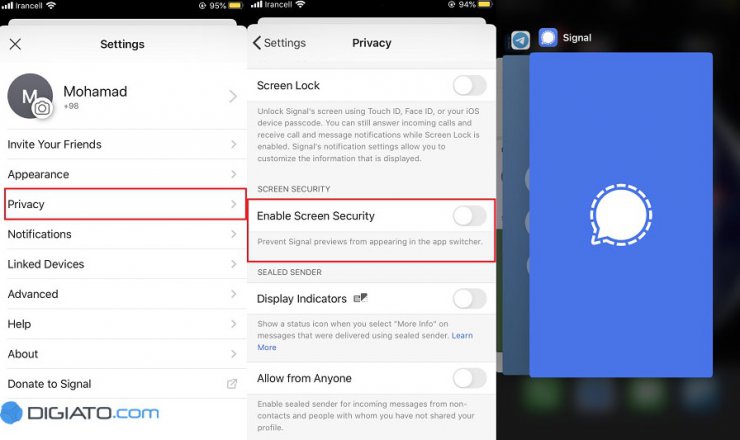
برای فعالسازی این ویژگی ابتدا با ضربه روی آیکون پروفایل خود به تنظیمات بروید. در اینجا گزینه Privacy را لمس کنید و در نهایت گزینه «Screen Security» را فعال کنید. البته در آیفون تنها از نمایش محتوای سیگنال در برنامههای اخیر جلوگیری میشود.
علاوه بر امکان ارسال پیامهای ناپدیدشونده، میتوانید در سیگنال چنین کاری را برای تصاویر هم انجام دهید. در حقیقت تصاویر پس از یکبار مشاهده، به صورت خودکار ناپدید میشوند و برای ادامه آموزش کار با پیام رسان سیگنال به سراغ این قابلیت میرویم.
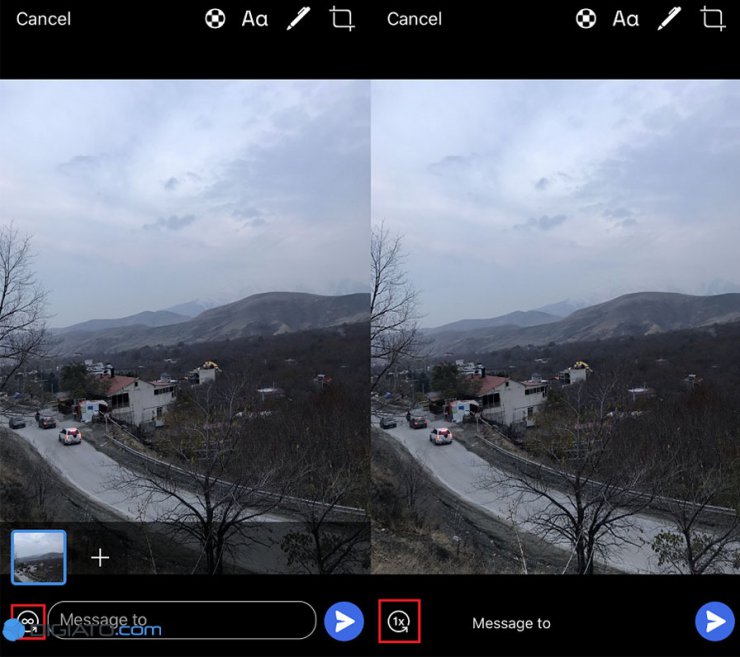
برای اینکار ابتدا عکس موردنظرتان را انتخاب کنید. در صفحه مربوط به آن در گوشه سمت چپ پایین صفحه یک آیکون بینهایت قرار میگیرد، روی آن ضربه بزنید تا به «1x» تغییر کند. با این کار پس از مشاهده، این عکس به صورت خودکار حذف میشود.
یکی از قابلیتهای محبوب تلگرام، امکان ارسال پیام به خود است که سیگنال هم چنین ویژگی دارد. در این پیام رسان برای اینکار باید از قابلیت «Note to self» استفاده کنید.
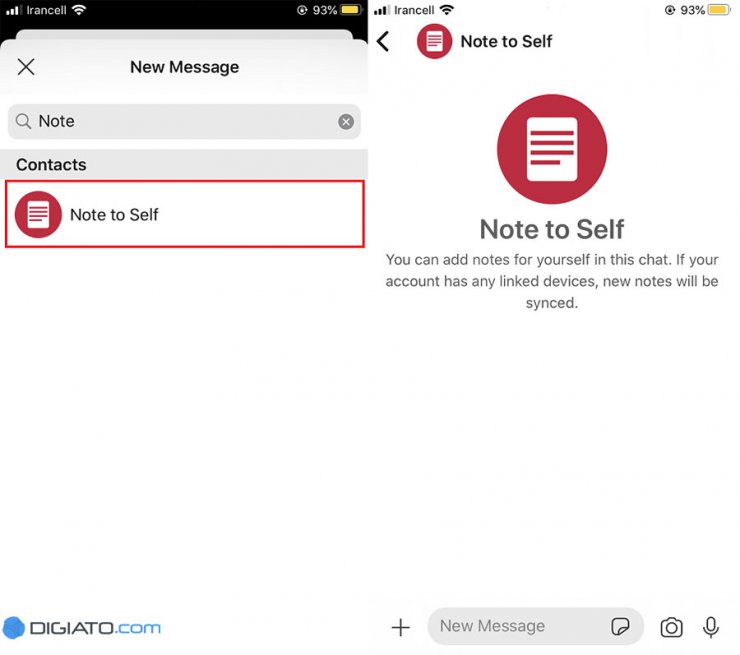
اگر برای اولین بار میخواهید چنین کاری را انجام دهید، روی آیکون خودکار در گوشه سمت راست بالای نمایشگر ضربه بزنید و سپس گزینه Note to Self را انتخاب کنید. برای اینکه سریعتر به آن دسترسی پیدا کنید، میتوانید آن را در نوار جستجوی بالای صفحه تایپ کنید. با ضربه روی آن، به صفحهای برای نوشتن پیام به خود دست پیدا میکنید که میتوان به عنوان یک دفترچه یادداشت هم از آن استفاده کرد.
در ادامه آموزش کار با پیام رسان سیگنال به سراغ تایید مخاطبین میرویم. در حالی که سیگنال از رمزگذاری سرتاسری بهره میبرد، میتوانید یک لایه امنیتی دیگر هم به آن اضافه کنید. اگر میخواهید با فردی اطلاعات حساسی را به اشتراک بگذارید، پیش از اینکار مخاطب موردنظرتان را تایید کنید.
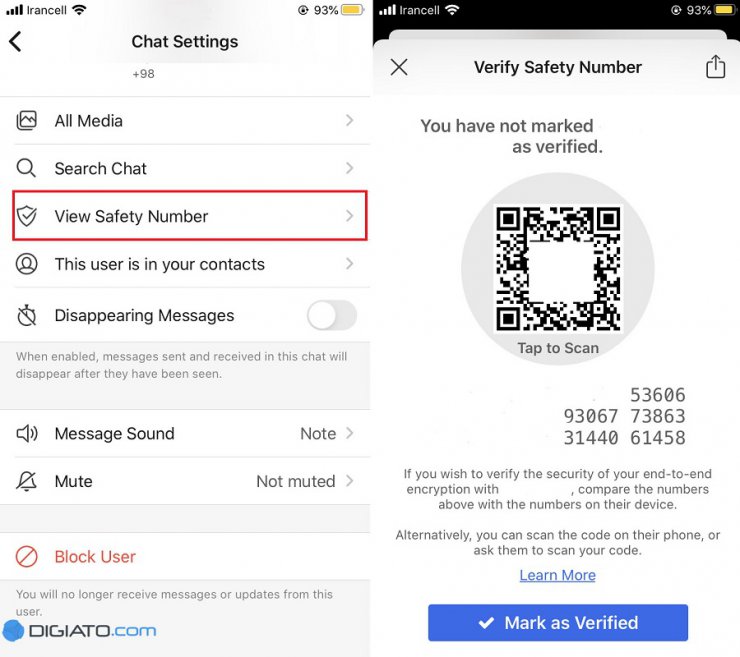
برای اینکار چت موردنظرتان را باز کنید و روی آیکون پروفایل کاربر ضربه بزنید تا منوی مربوط به آن باز شود. به پایین اسکرول کنید و بخش «View Safety Number» را انتخاب کنید. در این بخش روی کد QR ضربه بزنید و توسط دستگاه کاربر دیگر آن را اسکن کنید. اگر اینکار موفقیت آمیز بود، روی گزینه Verified ضربه بزنید.
بجای اینکار میتوانید روی گزینه Share ضربه بزنید و شماره امنیتی را برای کاربر مقابل بفرستید. در ادامه این شمارهها را مقایسه و تایید کنید. اگر شمارهها یکسان بودند، کاربر را تایید کنید و بدون نگرانی دادهها را با او به اشتراک بگذارید.
سیگنال چندین ویژگی برای بهبود حفاظت از حریم خصوصی کاربران درنظر گرفته که یکی از آنها «بازپخش تماسها» (Relay Calls) نام دارد. توسط این قابلیت تمام تماسهای شما از طریق سرورهای سیگنال انجام میشوند، بنابراین آدرس آیپی شما در اختیار مخاطب قرار نمیگیرد. با اینکار فرد مقابل تنها آیپی سیگنال را میبیند و هویت شما مخفی باقی میماند.
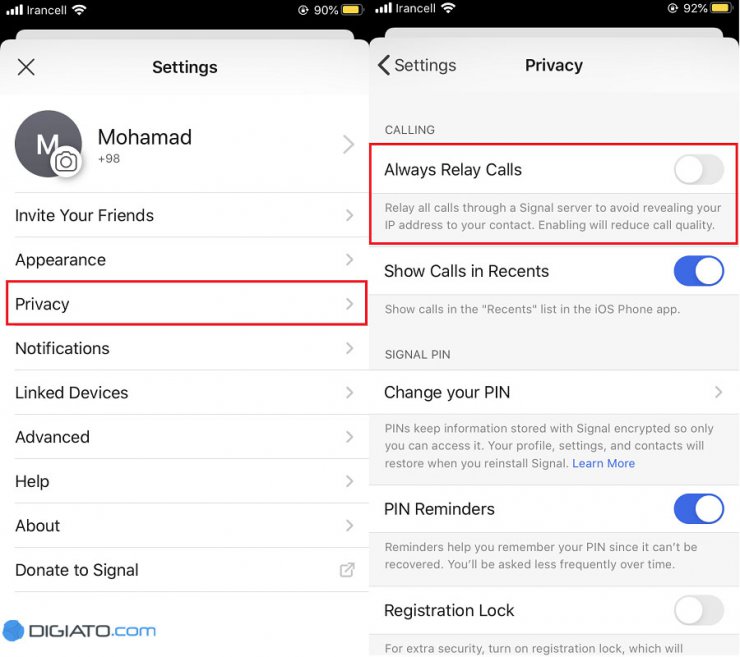
اگرچه این ویژگی امنیت شما را افزایش میدهد، اما مقداری کیفیت تماسها را هم کم میکند. درکل اگر امنیت برای شما اهمیت فوقالعاده زیادی دارد و از کیفیت تماسها مهمتر است، این گزینه را فعال کنید. برای اینکار به بخش تنظیمات و سپس Privacy بروید. در بخش «Communication» یا «Calls»، گزینه «Always Relay Calls» را فعال کنید.
بطور پیش فرض سیگنال از پیامهای شما نسخه پشتیبان تهیه نمیکند، اما میتوانید درون گوشی خود از پیامها و فایلهای رسانهای بکاپ بگیرید، البته این قابلیت تنها برای نسخه اندرویدی وجود دارد و در تنظیمات نسخه iOS به چشم نمیخورد.
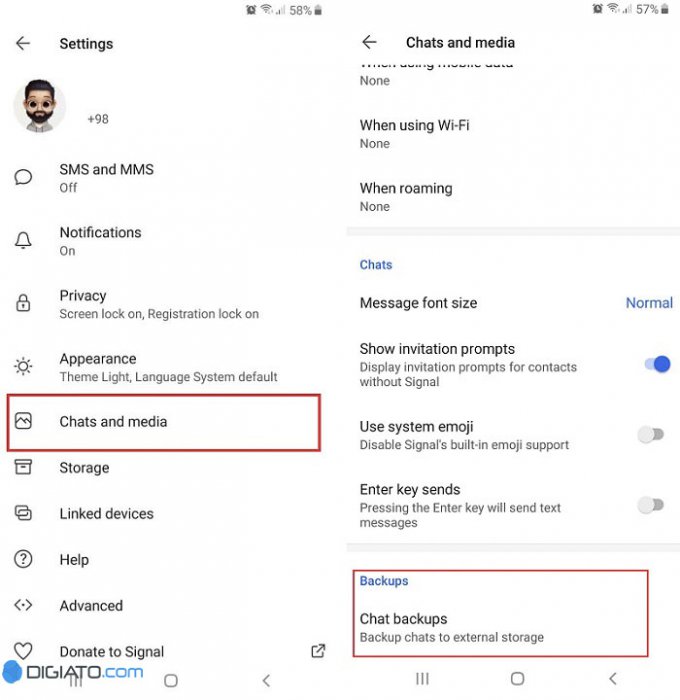
برای بکاپگیری به صفحه تنظیمات بروید و روی گزینه «Chats and media» ضربه بزنید. در این بخش گزینه «Chat backups» را فعال کنید. از دادههای شما بطور رمزگذاری شده نسخه پشتیبان تهیه میشود، بنابراین کد آن را جایی یادداشت کنید. در نهایت روی گزینه «Enable Backups» ضربه بزنید.
در مرحله بعدی آموزش کار با پیام رسان سیگنال به سراغ یک ترفند کاربردی میرویم که میتواند فضای ذخیرهسازی گوشی شما را خالی کند. در این پیام رسان امکان حذف پیامهای قدیمی به صورت خودکار وجود دارد. شما میتوانید یک تعداد پیام مشخص برای آن درنظر بگیرید تا پس از آن، پیامهای قدیمی بطور خودکار حذف شوند.
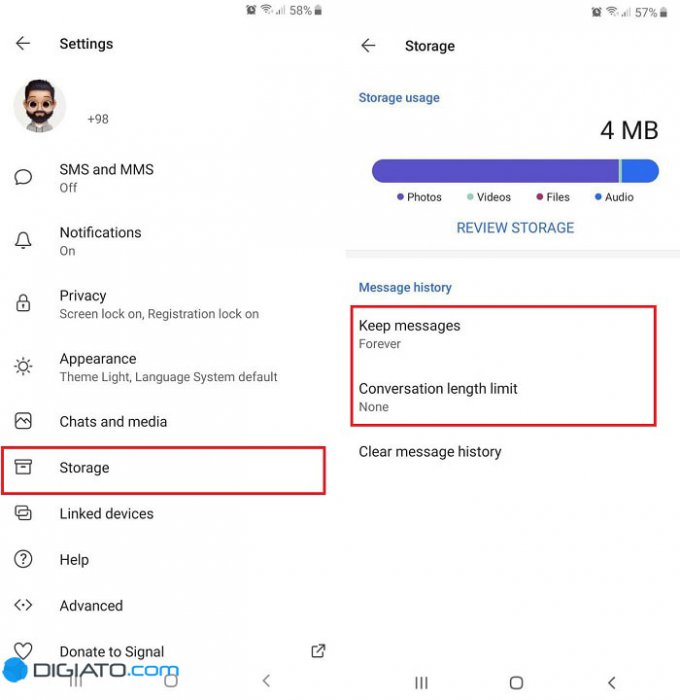
برای اینکار با لمس آیکون پروفایل خود به صفحه تنظیمات بروید و روی گزینه «Storage» ضربه بزنید. در ادامه گزینه «Delete old messages» را انتخاب کنید. این قابلیت مانند بکاپگیری برای نسخه اندرویدی سیگنال در دسترس است و کاربران آیفون نمیتوانند چنین کاری انجام دهند، با این حال انتظار میرود در آینده چنین ویژگی به نسخه iOS هم اضافه شود.
اگر فکر میکنید کیبورد در پیام رسان سیگنال میتواند رفتارهای شما را یاد بگیرد و با استفاده از آنها، سرویس خود را شخصیسازی کند، میتوانید از کیبورد ناشناس استفاده کنید.
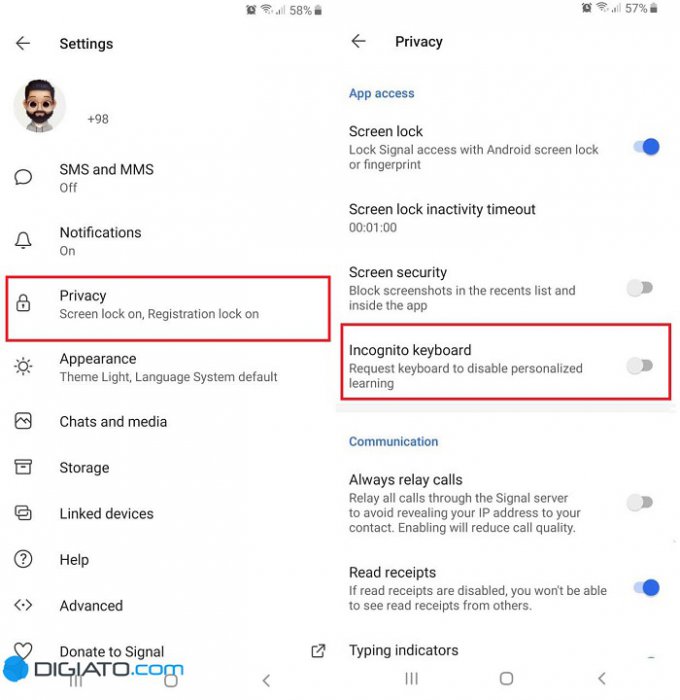
برای دسترسی به کیبورد ناشناس، به صفحه تنظیمات و سپس «Privacy» بروید. در این بخش گزینه «Incognito Keyboard» را فعال کنید. با اینکار در هنگام استفاده از کیبورد در سیگنال، هیچ دیتایی ثبت نمیشود.
دارک مود یا حالت تاریک در بسیاری از برنامهها مانند سیگنال وجود دارد. برای اینکه به این حالت دسترسی داشته باشید، تنها باید در تنظیمات روی گزینه «Appearance» ضربه بزنید.
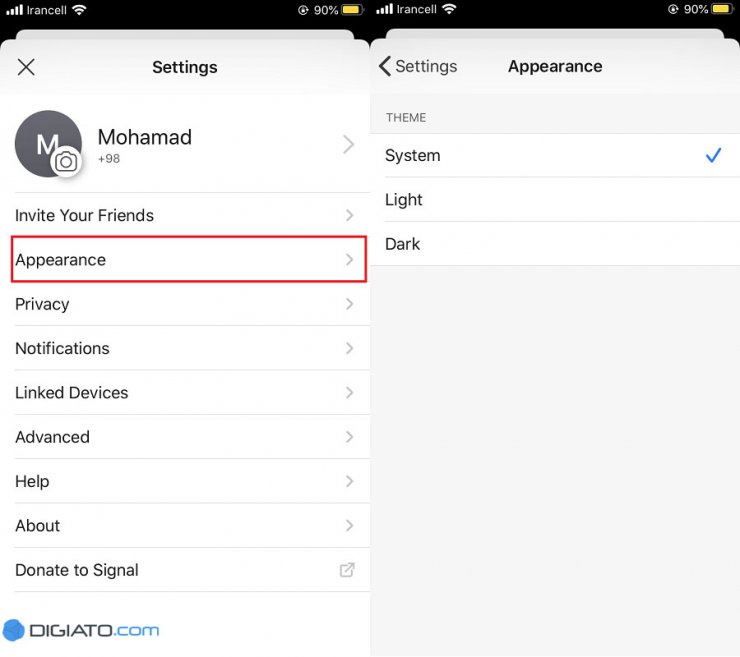
در این بخش سه گزینه در برابرتان قرار میگیرد. اولین گزینه مربوط به تنظیمات پیش فرض سیستم میشود و با توجه به تنظیمات خود دستگاه، حالت دارک یا روشن فعال میشود. گزینههای بعدی هم مربوط به حالت روشن و تاریک هستند.
شما میتوانید از سیگنال همه جا استفاده کنید. این برنامه برای اندروید، iOS، ویندوز، مک او اس، لینوکس و iPadOS توسعه پیدا کرده و میتوانید در همه سیستمها به آن دسترسی داشته باشید.

برای دانلود نسخه دسکتاپ پیام رسان سیگنال برای کامپیوتر به این لینک بروید و با توجه به دستگاه خود، یکی از نسخههای آن را دانلود کنید. برای بهترین تجربه کاربری میتوانید سیگنال را روی گوشی و همچنین کامپیوترتان داشته باشید. برای استفاده از نسخه دسکتاپ پیام رسان سیگنال باید ابتدا کد QR را توسط گوشی خود اسکن کنید و برای آن یک نام درنظر بگیرید. در ادامه مخاطبین و گروههای شما همگامسازی میشوند.
در آخرین بخش آموزش کار با پیام رسان سیگنال به سراغ ویرایشگر تصویر آن میرویم. بالاتر به ویژگی تار کردن چهره در تصاویر اشاره کردیم، اما این پیام رسان قابلیتهای دیگری هم برای ویرایش عکس در اختیارتان قرار میدهد.

شما میتوانید در ویرایشگر این پیام رسان به عکس متن اضافه کنید، از رنگهای مختلف بهره ببرید، عکس را کراپ کنید یا حتی به آن استیکر اضافه کنید. ضمنا پس از پایان ویرایش تصویر، میتوانید آن را درون گالری گوشی هم ذخیره کنید.
اگر علاوه بر آموزش کار با پیام رسان سیگنال به دنبال اطلاعاتی بیشتری درباره آن هستید و برای مثال میخواهید بدانید چگونه میتوانید از واتساپ به این پیام رسان مهاجرت کنید، به شما پیشنهاد میکنیم مقالات زیر را بخوانید:
پاسخ ها